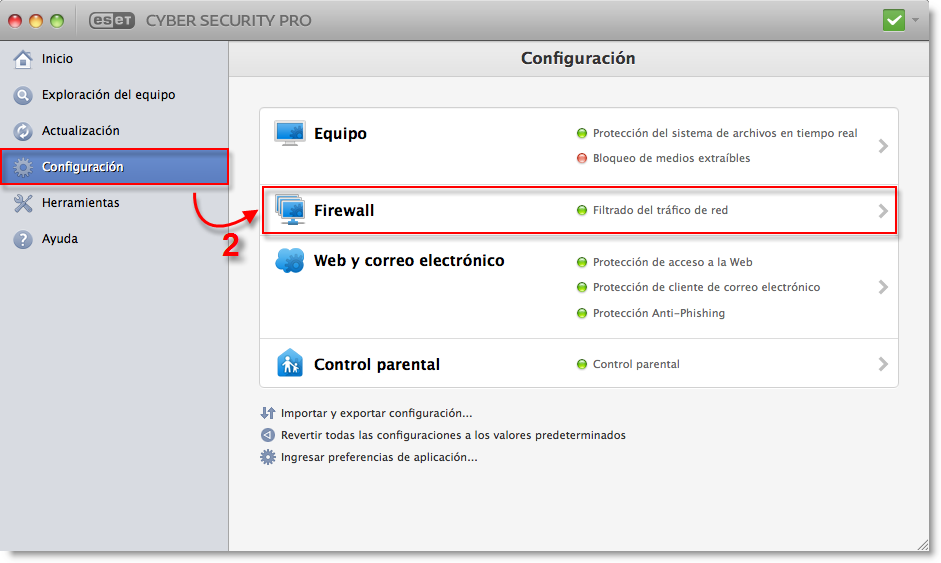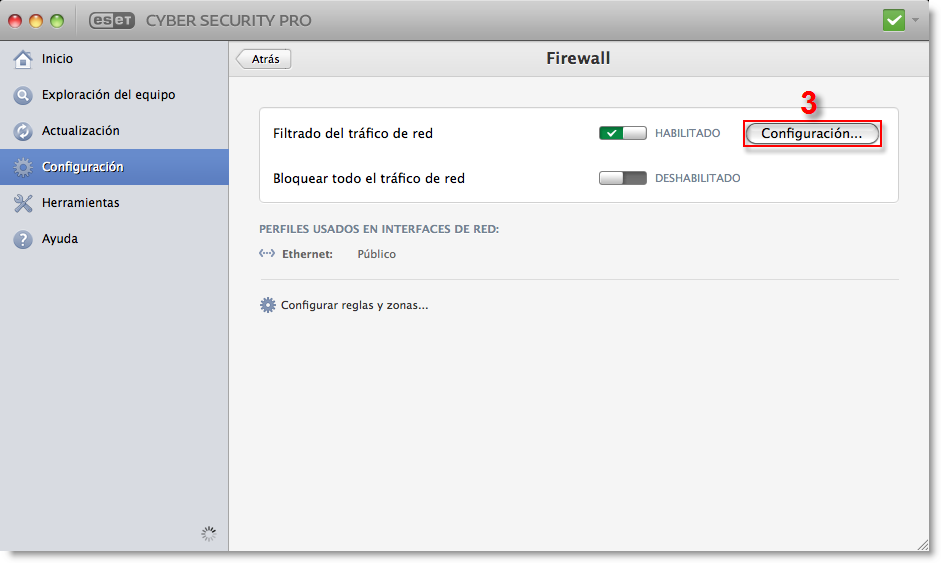Problema
- Luego de completar la instalación se le solicitará seleccionar si su equipo accede a una red pública, del hogar o de trabajo
- Cambiar el perfil del Firewall que utiliza ESET como configuración predeterminada para su red
Solución
La ventana Se ha detectado una nueva conexión de red aparecerá cuando su producto ESET detecte una red a la cual no haya accedido anteriormente. Si usted sabe que accederá frecuentemente a una red, seleccione el casillero correspondiente a Recordar red para evitar recibir la notificación cada vez que la red es detectada.
Existen tres modods que puede seleccionar desde la ventana Se ha detectado una nueva conexión de red:
- Hogar: Su equipo y los archivos compartidos en él son visibles para otros usuarios de la red, y los recursos del sistema son accesibles para otros usuarios de la red. Recomendamos utilizar este ajuste cuando acceda a una red local segura.
- Pública: Los archivos y carpetas de su sistema no son compartidas o visibles para otros usuarios de la red y se encuentra desactivada la opción de compartir recursos del sistema. Recomendamos utilizar este ajuste al acceder a redes inalámbricas.
- Para el trabajo: Similar al perfil Hogar, pero con reglas adicionales para controlar comunicaciones entre aplicaciones de negocios comunes como Adobe Creative Suite o Apple Mail.

Figura 1-1
Para cambiar su nivel de protección en una red determinada:
- Abra ESET Cyber Security Pro. ¿Cómo abro mi producto ESET Cyber Security?
- Haga clic en Configuración → Firewall.
Figura 1-2
Haga clic sobre la imagen para ampliarla
- Haga clic en Configuración, junto a Filtrado del tráfico de red.
Figura 1-3
Haga clic sobre la imagen para ampliarla
- Haga clic en Zonas. Seleccione la zona para la cual desea modificar los ajustes de protección y haga clic en Editar.

Figura 1-4
- En el menú desplegable Establece el perfil, seleccione el perfil que desee que aplique ESET Cyber Security Pro y haga clic en Aceptar para guardar los cambios.

Figura 1-5